怎么共享电脑网络 WIN10电脑如何设置家庭网络共享
更新时间:2024-04-08 11:51:05作者:xtliu
在现代社会中电脑网络已经成为人们生活中不可或缺的一部分,WIN10电脑作为目前流行的操作系统之一,如何设置家庭网络共享成为了许多人关心的问题。在家庭中共享网络可以让多个设备同时连接上网,方便家庭成员之间的信息交流和资源共享。下面我们就来了解一下WIN10电脑如何设置家庭网络共享,让你的家庭网络更加便捷和高效。
步骤如下:
1.打开电脑的“控制面板”

2.进入到控制面板界面
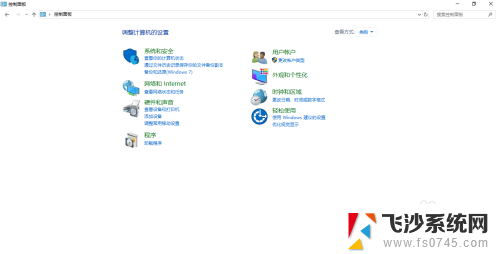
3.“控制面板”右上角的查看方式下,选择“大图标”或者“小图标”都可以
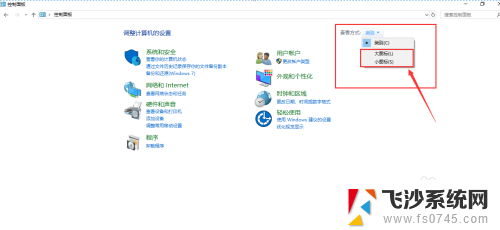
4.以“大图标”为例,进入“大图标”显示界面
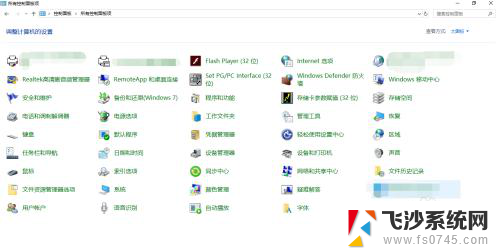
5.双击选择“网络和共享中心 ”,如下图:
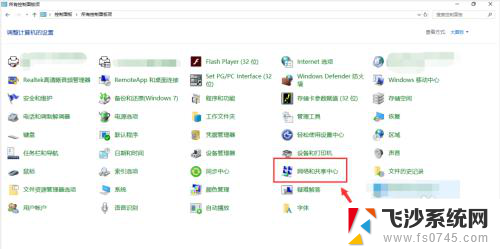
6.进入“网络和共享中心 ”界面,选择“更改高级共享设置”
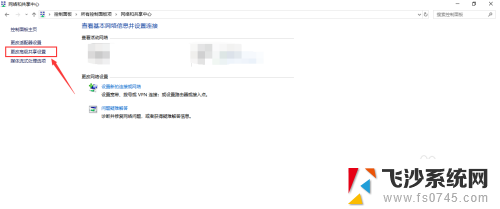
7.“高级共享设置”界面,可以开启或者关闭“公用文件夹共享”“密码保护共享”等设置。设置之后,选择“保存更改”即可
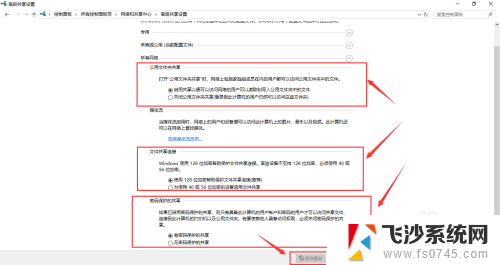
以上就是如何共享电脑网络的全部内容,有需要的用户可以按照这些步骤进行操作,希望对大家有所帮助。
怎么共享电脑网络 WIN10电脑如何设置家庭网络共享相关教程
-
 win10怎样设置网络共享 WIN10电脑如何设置有线网络共享
win10怎样设置网络共享 WIN10电脑如何设置有线网络共享2023-12-25
-
 win10开网络共享 WIN10电脑如何设置蓝牙网络共享
win10开网络共享 WIN10电脑如何设置蓝牙网络共享2023-10-29
-
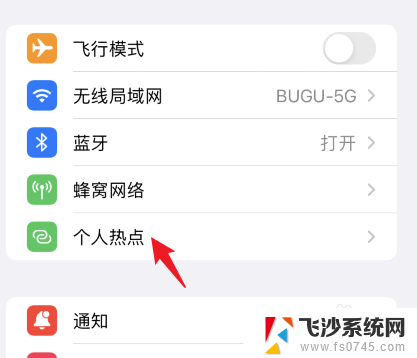 苹果usb共享网络win10 iPhone通过USB连接如何给Win10电脑共享网络
苹果usb共享网络win10 iPhone通过USB连接如何给Win10电脑共享网络2024-01-02
-
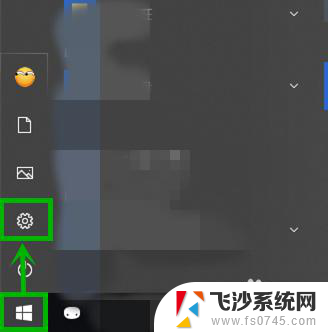 电脑共享时提示输入网络密码 win10访问共享提示输入网络凭证解决方法怎么办
电脑共享时提示输入网络密码 win10访问共享提示输入网络凭证解决方法怎么办2023-12-23
- win10电脑添加网络打印机 win10添加网络共享打印机步骤
- 网络共享不显示自己电脑 Win10 网络共享无法看到自己电脑解决方法
- 网络共享电脑不显示出来 Win10 网络共享无法看到自己电脑解决方法
- win10怎么改为家庭网络 Win10公用网络怎么改为家庭网络
- windows10如何添加网络打印机 win10如何添加网络共享打印机
- win10internet连接共享 win10如何共享无线网络
- win8.1开始菜单改win10 Windows 8.1 升级到 Windows 10
- 文件:\windows\system32\drivers Win10系统C盘drivers文件夹可以清理吗
- windows10移动硬盘在电脑上不显示怎么办 移动硬盘插上电脑没有反应怎么办
- windows缓存清理 如何清理Win10系统缓存
- win10怎么调电脑屏幕亮度 Win10笔记本怎样调整屏幕亮度
- 苹果手机可以连接联想蓝牙吗 苹果手机WIN10联想笔记本蓝牙配对教程
win10系统教程推荐
- 1 苹果手机可以连接联想蓝牙吗 苹果手机WIN10联想笔记本蓝牙配对教程
- 2 win10手机连接可以卸载吗 Win10手机助手怎么卸载
- 3 win10里此电脑的文档文件夹怎么删掉 笔记本文件删除方法
- 4 win10怎么看windows激活码 Win10系统激活密钥如何查看
- 5 电脑键盘如何选择输入法 Win10输入法切换
- 6 电脑调节亮度没有反应什么原因 Win10屏幕亮度调节无效
- 7 电脑锁屏解锁后要按窗口件才能正常运行 Win10锁屏后程序继续运行设置方法
- 8 win10家庭版密钥可以用几次 正版Windows10激活码多少次可以使用
- 9 win10系统永久激活查询 如何查看Windows10是否已经永久激活
- 10 win10家庭中文版打不开组策略 Win10家庭版组策略无法启用怎么办